Android'den iPhone'a Nasıl Fotoğraf Aktarılır
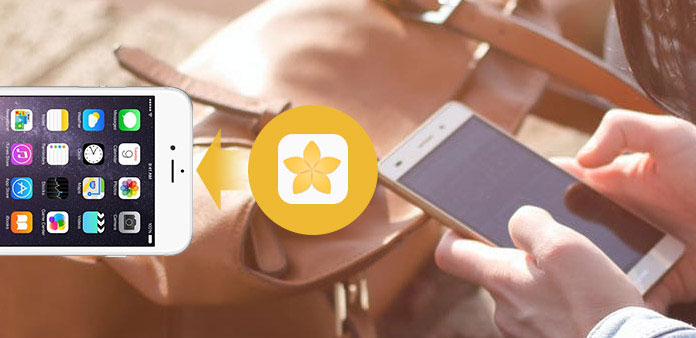
Android telefondan PC'lere kolayca fotoğraf aktarmanıza yardımcı olabilecek birçok araç var; Ancak, Android'den iPhone'a fotoğraf taşımak söz konusu olduğunda, başka bir mağazadır. Android ve iOS tamamen farklı işletim sistemleridir. Bu, fotoğraf geçişini aralarında zorlaştırır. Aslında, her gün kullandığımız birkaç araç, fotoğrafları Android'den iPhone'a aktarma olanağına sahip. Bu eğiticide, Android'den iPhone'a fotoğraf çekmenin en iyi yollarını göstereceğiz. Görüntüleri Android'den iDevice'ye taşımanız gerektiğinde, aşağıdaki ayrıntılı kılavuzlarımızı takip edebilirsiniz.
Yöntem 1. Tipard Telefon Transferi ile Android fotoğraflarını iPhone'a aktarma
Tipard Telefon Transferi profesyonel bir fotoğraf ithalat ve ihracat programıdır. Android'den iOS'a, Android telefonlar arasında veya iki adet iDevices arasında fotoğraf aktarmak için destekliyor. Ayrıca görüntü geçişini sağlamak için fiziksel bağlantılar kullanır. Sadece internet bağlantısına ihtiyaç duymaz, aynı zamanda daha yüksek hız ve daha iyi kalite sunar.
Telefon Aktarımı Kurulumu
Telefon Transferi, sırasıyla Windows ve Mac için bir sürüme sahiptir. Doğru olanı indirebilir ve bilgisayarınıza yükleyebilirsiniz.
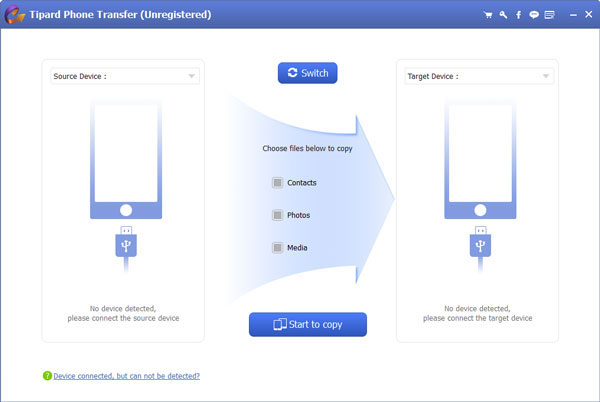
Android ve iPhone'u bağlayın
Android ana ekranında "Ayarlar" uygulamasına gidin ve "Geliştirici Seçenekleri" ekranında "USB Hata Ayıklama" özelliğini daha etkinleştirin. Android cihazını ve iPhone'u bilgisayarınıza kordonlarla bağlayın.
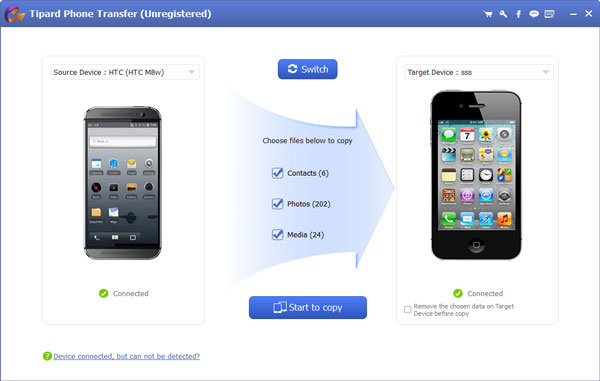
Android'den veri seç
Android telefon cihazınızın "Kaynak Cihaz" panelinde gösterildiğinden ve iPhone'un "Hedef Cihaz" panelinde göründüğünden emin olun. Değilse, düzeltmek için Geçiş düğmesine tıklayın. Ardından, arayüzün ortasında "Fotoğraflar" onay kutusunu kandırın.
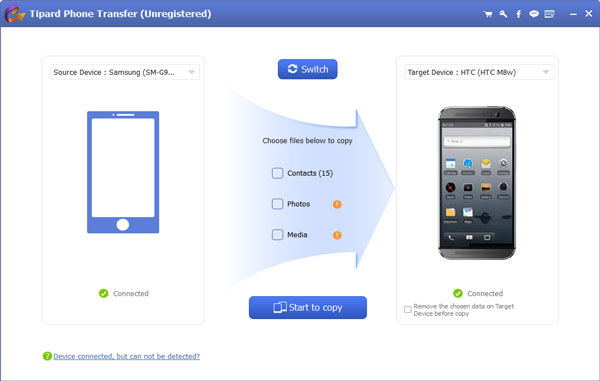
Android'den veri aktarma
En altta "Kopyalamaya Başla" düğmesine tıkladığınızda, Telefon Aktarımı hemen komutunuzu yürütür.
Yöntem 2. Google Fotoğraflar ile Android'den iOS'a görüntüleri taşıma
Google tarafından geliştirilen Google Fotoğraflar uygulaması, Android ve iOS için mobil istemcidir. Bu bulut hizmeti ile, görüntüleri Android'den iPhone'a aktarabilirsiniz. Google Fotoğraflar'ı kullanmadan önce, Google Fotoğraflar'ın sıkıştırılmış fotoğraflar için sınırsız depolama alanı sunduğunu bilmelisiniz. Fotoğrafları orijinal kalitede taşımak istiyorsanız, 15GB boş depolama alanını kullanmanız gerekir.
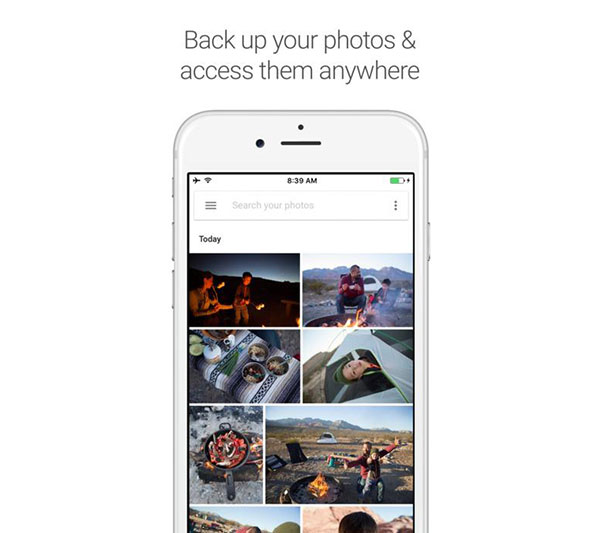
Google Fotoğraflar ile Android'den iOS'a nasıl fotoğraf çekilir?
1 Adım: Google Fotoğraflar'ı hem Android cihazında hem de iPhone'da indirin ve yükleyin. Play Store ve App Store'da kullanılabilir.
2 Adım: Android ana ekranında Google Fotoğraflar uygulamasını başlatın ve Gmail hesabınızda oturum açın. "Ayarlar" düğmesine dokunun, "Yedekle ve Senkronize Et" seçeneğini etkinleştirin ve bir "Yükleme boyutu" seçin. Ardından tüm fotoğrafları veya bir albümü içe aktarmaya karar verebilirsiniz.
3 Adım: İPhone'a dönün, Google Fotoğraflar uygulamasını açın ve aynı Gmail hesabına giriş yapın. İPhone'a taşımak istediğiniz fotoğrafa dokunun ve sağ üst köşede üç nokta ile "menü" simgesini açın. Menü listesinden "İndir" seçeneğini seçin, fotoğraf iPhone'da "Fotoğraflar" uygulamasına kaydedilecektir.
Yöntem 3. Fotoğraf Flickr aracılığıyla Android'den iPhone'a taşınıyor
Flickr, mobil kanaldaki her hesap için 1TB boş depolama alanı sunan popüler bir fotoğraf galerisi. İthalat sırasında resimlerinizi sıkıştırmaz. Depolama kapasitesinin sınırlı olmasına rağmen, fotoğrafların Android'den iPhone'unuza geçirilmesine izin vermek yeterlidir.
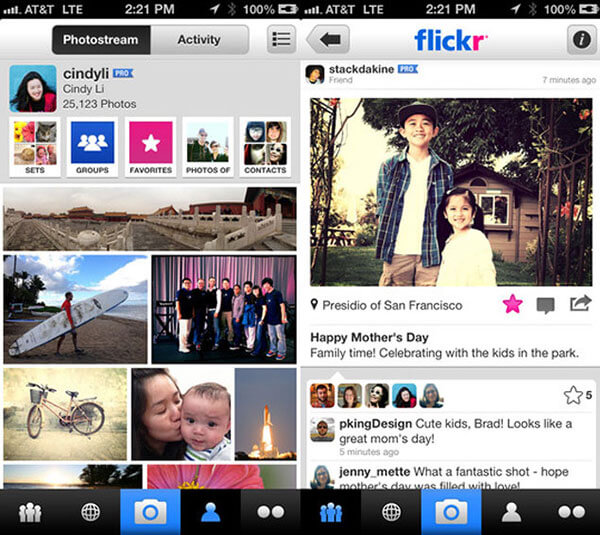
Fotoğraf Flickr ile nasıl geçiş yapar?
1 Adım: Play Store'dan Flickr uygulamasını indirin ve Android cihazınıza yükleyin. Aç ve Flickr hesabına giriş yap.
İpucu: https://www.flickr.com/ adresinden bir hesap açabilirsiniz.
2 Adım: Flickr uygulaması, yedek fotoğraflara hangi veri bağlantısını kullanacağınız gibi, fotoğraf ve video yedeklemelerini ayarlamanızı ister. Kurulumdan sonra, tüm Android fotoğrafları otomatik olarak Flickr'a yedeklenir.
3 Adım: İPhone'unuza gidin ve App Store'dan Flickr uygulamasını yükleyin. Flickr uygulamasını başlatın ve aynı hesabı girin.
4 Adım: Fotoğraflarınızı albümde önizleyin ve aktarmak istediğiniz fotoğrafları seçin. "Paylaş" simgesine basın ve menü listesinden "Kaydet" i seçin. Daha sonra seçilen fotoğraflar Flickr'den Camera Roll'a aktarılacaktır.
Flickr ücretsiz hesabın reklamları görüntülemesi gerekiyor. Reklamlara bakmak istemiyorsanız, pro hesabı için yıllık olarak 50 ABD doları ödeyebilirsiniz.
Yöntem 4. USB Kablo ile fotoğrafları Android'den iPhone'a aktarma
Bildiğiniz gibi, Android ve iOS doğrudan iletişim kuramıyor. Ancak her ikisi de bilgisayarlarla etkileşime girebilir. Dolayısıyla, üçüncü bir parça aracı kullanmak istemiyorsanız, bir PC ile fotoğraflarınızı Android'den iOS'a aktarabilirsiniz.
Android'den PC'ye nasıl fotoğraf aktarılır
1 Adım: Android ana ekranında "Ayarlar" uygulamasına gidin ve "Geliştirici Seçenekleri" ekranındaki "USB hata ayıklama" modunu açın.
2 Adım: Android telefonunuzu bir USB kablosuyla bilgisayara bağlayın.
3 Adım: Otomatik Kullan iletişim kutusu açıldığında, devam etmek için "Dosyaları görüntülemek için aygıt aç" seçeneğini belirleyin.
4 Adım: "Dahili Depolama" -> "DCIM" -> "Kamera" seçeneğine gidin, Android telefondaki fotoğrafları önizleyebilir ve indirebilirsiniz. Fotoğrafları SD karta kaydederseniz, yol SD kart> DCIM olmalıdır.
İndirdikten sonra, Android telefonunu bilgisayarınızdan kaldırın.
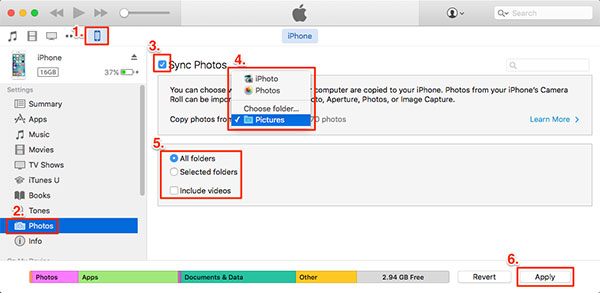
Fotoğrafları iPhone'a nasıl içe aktarılır?
1 Adım: İPhone'unuzu USB kablosuyla bilgisayara takın ve bilgisayardan iTunes'u başlatın.
2 Adım: İTunes, iPhone'unuzu tanıdığında, üstteki şeritte bulunan Cihaz simgesine tıklayın ve soldaki çubukta Fotoğraflar'ı seçin.
3 Adım: Sağdaki Senkronizasyon Fotoğraflar onay kutusunu kandırın ve Android fotoğraflarını kaydettiğiniz konumu seçin.
4 Adım: Altta Apply (Uygula) düğmesine tıkladığınızda, fotoğraflar iPhone Camera Roll'a aktarılacaktır.
Sonuç
Android'den iPhone'a fotoğraf aktarmak için zorluklarla karşılaşıyor musunuz? Eh, adım adım kılavuzlarımızı faydalı buluyordunuz. Fotoğrafları Android'den iOS'a taşımak için birden fazla yol paylaştık. Kaliteyi kaybetmeden iki mobil cihaz arasında fotoğraf aktarmak istiyorsanız, Tipard Telefon Transferi'ni tavsiye ederiz. Google Fotoğraflar uygulaması, bulut hizmetinin bir müşterisidir. Android ve iPhone arasında bir fotoğraf aktarma aracı olarak da kullanabilirsiniz. Flickr, Android'den iPhone'a fotoğraf aktarabilen bir fotoğraf galerisi. Üçüncü taraf araçlarına güvenmek istemiyorsanız, fotoğraf geçişini dolaylı olarak gerçekleştirmek için bir bilgisayar ortam aracı olarak kullanmanız gerekir.
Android'den iPhone'a Nasıl Fotoğraf Aktarılır







